Chociaż wyskakujące okienka mogą być popularnym wyborem do budowania list mailingowych, nie są one jedyną skuteczną metodą. Możesz również użyć formularzy kontaktowych, aby łatwo przechwytywać adresy e-mail i rozwijać twoją listę mailingową, zapewniając jednocześnie płynną obsługę.
Formularze kontaktowe oferują bardziej subtelny i mniej inwazyjny sposób pozyskiwania wartościowych potencjalnych klientów na twojej witrynie WordPress. Używamy ich do rozwijania naszej listy mailingowej w WPBeginner, więc wiemy dokładnie, jak potężne mogą być w budowaniu listy.
W tym artykule pokażemy ci, jak krok po kroku używać formularzy kontaktowych do rozwijania twojej listy mailingowej w WordPressie, abyś mógł zdobyć więcej subskrybentów i klientów.
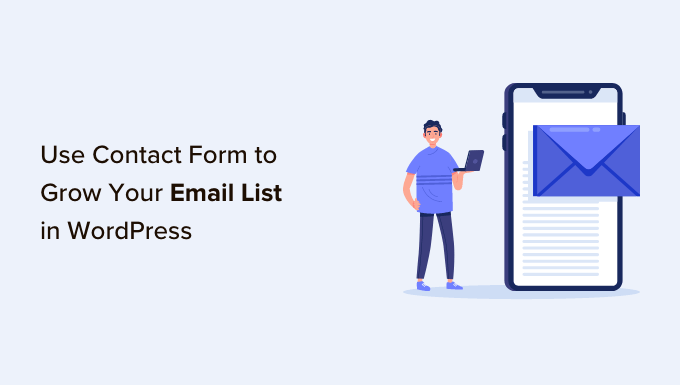
Dlaczego warto używać formularzy kontaktowych w WordPressie do rozwijania twojej listy mailingowej?
Jeśli nie używasz WordPressa do budowania twojej listy mailingowej, zostawiasz pieniądze na stole. E-maile to świetny sposób na promowanie twoich produktów lub usług, budowanie bazy lojalnych klientów, a nawet zwiększanie wartości życiowej klienta.
W przeciwieństwie do innych kanałów marketingowych (płatnych lub organicznych mediów społecznościowych), jesteś właścicielem i kontrolujesz treść i listę subskrybentów. Jednak na platformach mediów społecznościowych, jeśli cokolwiek stanie się z twoim kontem lub nawet platformą, stracisz wszystko.
Dzięki marketingowi e-mailowemu możesz w dowolny sposób konfigurować swój biuletyn e-mailowy, nie podlegając bezlitosnym zmianom algorytmów mediów społecznościowych.
Ale po co używać formularzy kontaktowych do budowania twojej listy mailingowej?
Formularze kontaktowe na Twojej witrynie WordPress zapewniają bezpieczny i łatwy sposób zadawania pytań, rezerwowania usług lub przesyłania uwag.
Dodają one Twojej witrynie internetowej wiarygodności, ponieważ wiele osób postrzega formularze kontaktowe jako czynnik zaufania. Pomysł, że możesz skontaktować się z nimi bezpośrednio, sprawia, że twoja firma jest bardziej godna zaufania.
Poza tym możesz wzbudzić ich początkowe zainteresowanie, umożliwiając im dołączenie do twojego biuletynu e-mail. Pozwala to pozostać z nimi w kontakcie za pośrednictwem poczty e-mail, co może prowadzić do przyszłych przychodów, ponieważ wysyłasz ukierunkowane oferty i promocje do zaangażowanych odbiorców.
Wszystko, co musisz zrobić, to dodać pole rejestracji na dole formularza kontaktowego, które oferuje subtelny sposób na ulepszenie strategii generowania leadów i powiększenie twojej listy.
Jak utworzyć formularz kontaktowy za pomocą WPForms w WordPress i zbierać subskrybentów e-mail?
Dodanie formularza kontaktowego w WordPress jest łatwe i nie wymaga żadnego kodowania! Wykonaj poniższe kroki, a Twój formularz będzie gotowy w mgnieniu oka.
1. Wybierz najlepszą wtyczkę do formularza kontaktowego
Pierwszą rzeczą, której będziesz potrzebować, jest zainstalowanie wtyczki formularza kontaktowego dla WordPress. Przy tak wielu wtyczkach formularzy kontaktowych dostępnych na rynku, wybór odpowiedniej może być trudny.
Polecamy WPForms, ponieważ jest to najbardziej przyjazna dla początkujących i bogata w funkcje wtyczka do formularzy kontaktowych. Dzięki łatwemu interfejsowi “przeciągnij i upuść” możesz uruchomić swój formularz w ciągu kilku minut.
Więcej informacji można znaleźć w naszej pełnej recenzji WPForms.

Najpierw należy zainstalować i włączyć darmową wtyczkę WPForms Lite. Więcej szczegółów można znaleźć w naszym przewodniku krok po kroku, jak zainstalować wtyczkę WordPress.
Możesz użyć tego kuponu WPForms, aby uzyskać 50% zniżki na dowolny plan WPForms. Płatny plan zapewnia zaawansowane funkcje, takie jak fantazyjne pola, logika warunkowa, podróże użytkowników, formularze na wielu stronach i możliwość instalowania innych dodatków.
2. Utwórz nowy formularz kontaktowy
Po włączeniu WPForms, przejdź do WPForms ≫ Utwórz nowy w twoim kokpicie WordPress.
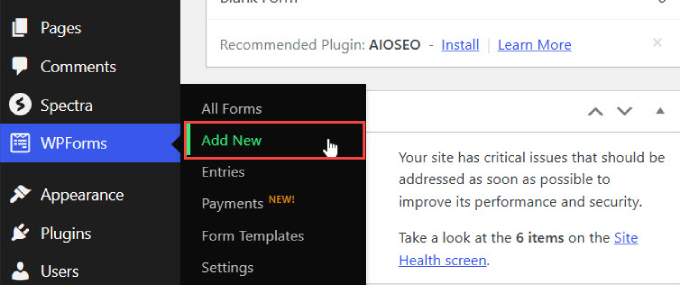
Zostaniesz przeniesiony do kreatora formularzy WPForms typu “przeciągnij i upuść”. W karcie “Konfiguracja” wybierz szablon, którego chcesz użyć dla twojego formularza kontaktowego.
Dzięki setkom dostępnych szablonów możesz wybrać formularz na każdą okazję.
Znajdź szablon prostego formularza kontaktowego i kliknij “Użyj szablonu”.
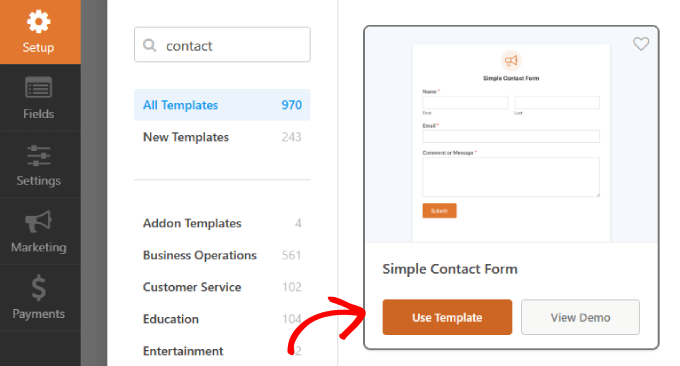
3. Dodaj pole wyboru rejestracji e-mail do twojego formularza kontaktowego
Po utworzeniu twojego formularza, następnym krokiem jest dodanie pola subskrypcji e-mail do tego samego formularza.
W kolumnie Pola przeciągnij pole “Pola wyboru” do miejsca, w którym chcesz wstawić opcję rejestracji w formularzu kontaktowym.
Powiadomienie zawiera trzy pola wyboru. Kliknij pole, aby otworzyć jego ustawienia.
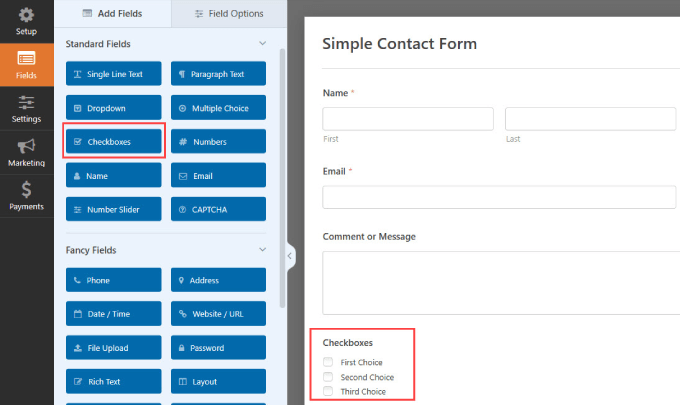
W karcie “Opcje pól” należy usunąć dwa pola wyboru, ponieważ potrzebujemy tylko jednego pola wyboru dla rejestracji e-mail.
Wystarczy kliknąć ikonki minusów w polach wyboru “Drugi wybór” i “Trzeci wybór”, aby je usuwać.
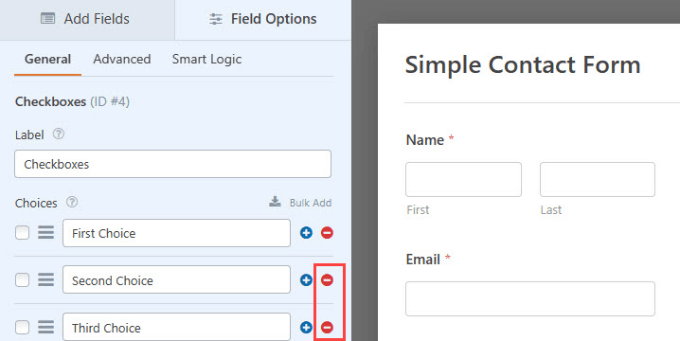
Następnie zmień etykietę na coś zgodnego z twoimi intencjami, na przykład “Zapisz się na naszą listę mailingową”.
Pod etykietą pola wyboru “Choices” musisz napisać coś, co pozwoli odwiedzającym potwierdzić i wyrazić zgodę na przesłanie swoich danych kontaktowych.
Na przykład, możesz oznaczyć pole wyboru czymś w rodzaju “Zapisz się na naszą listę mailingową”. Następnie nazwij opcje “Tak, proszę!”.
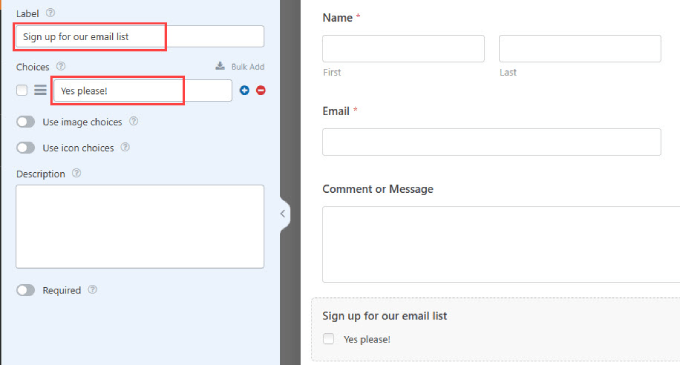
4. Podłącz swoją listę mailingową do WPForms
Następnie musisz podłączyć swoją usługę e-mail marketingu. WPForms ma wiele dodatków integracyjnych dla najlepszych platform e-mail marketingu, w tym Constant Contact, Drip, Mailchimp i innych.
Uwaga: WPForms Lite automatycznie obsługuje Constant Contact, co oznacza, że możesz zacząć rozwijać swoją listę za darmo!
To powiedziawszy, jeśli chcesz połączyć się z innymi usługami e-mail marketingu, musisz być subskrybentem Pro WPForms. Kliknij tutaj, aby uaktualnić do wersji WPForms Pro.
Przejdź do kolumny “Marketing” w kreatorze formularzy i znajdź swojego dostawcę usług e-mail. Następnie kliknij “Utwórz nowe połączenie”.
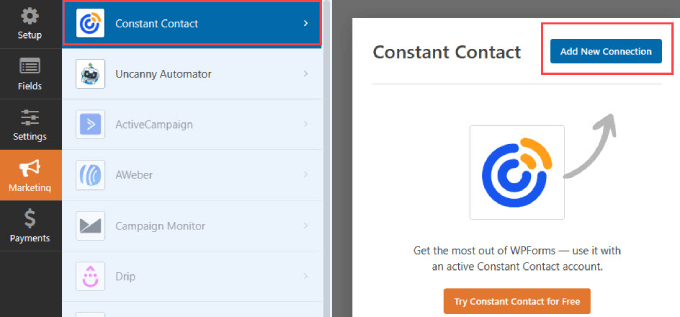
Zostaniesz poproszony o nazwanie tego połączenia.
Nadaj mu odpowiednią nazwę, aby móc go śledzić, a następnie kliknij “OK”.
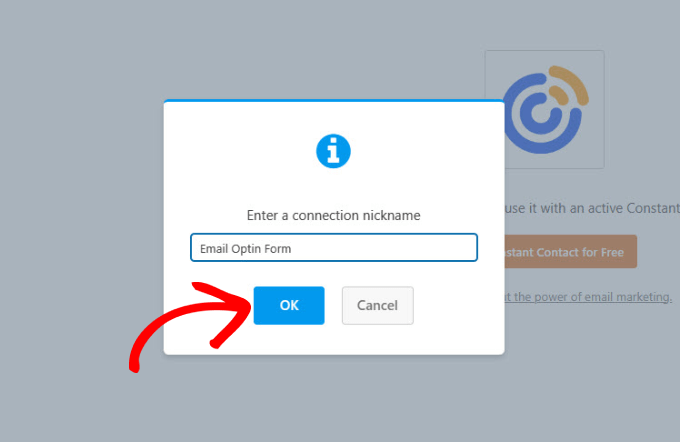
Z tego miejsca możesz połączyć swoje konto Constant Contact z WPForms.
Na wyświetlonej stronie należy zarejestrować WPForms w Constant Contact, klikając “Kliknij tutaj, aby zarejestrować się w Constant Contact”.
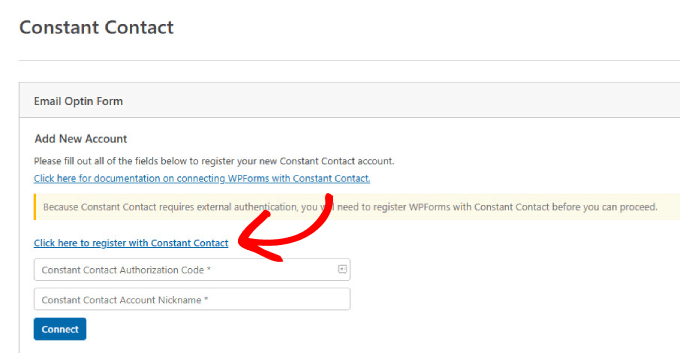
Po kliknięciu odnośnika otworzy się okno, w którym należy zalogować się na twoje konto Constant Contact.
Po zalogowaniu się, kliknij pomarańczowy przycisk “Zezwól”, aby umożliwić WPForms dostęp.
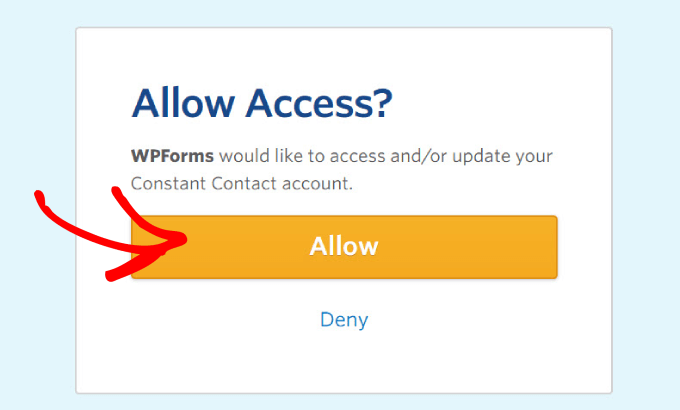
Następnie otrzymasz kod autoryzacyjny Constant Contact.
Skopiuj kod, aby móc go wpisz do WPForms.
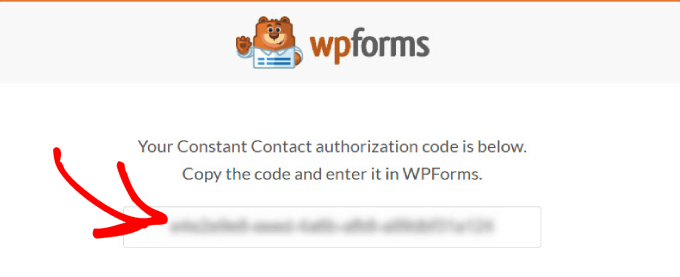
Wklej ten kod do pola “Constant Contact Authorization Code” z powrotem w WPForms.
Umożliwi to WPForms pobranie twojego konta usługi e-mail i pobranie danych z Constant Contact.
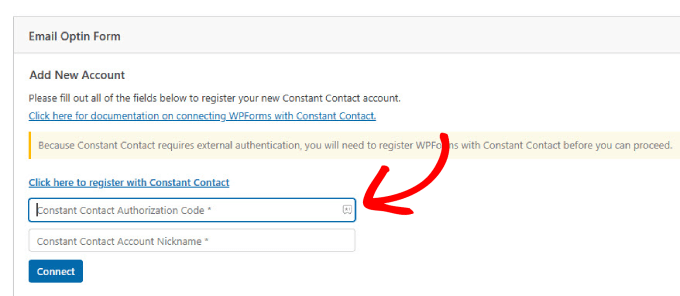
Następnie należy dodać nazwę poniżej. Jest to tylko wewnętrzne odniesienie i nie będzie widoczne dla odwiedzających twoją witrynę.
Po wypełnieniu obu pól kliknij przycisk “Połącz”, aby kontynuować.
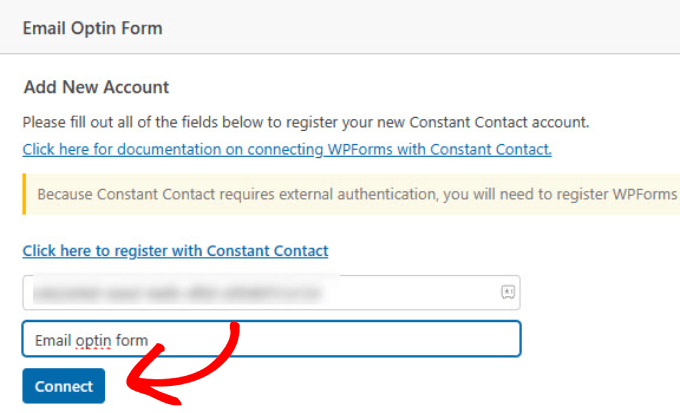
Po zakończeniu połączenia obok karty Constant Contact pojawi się znacznik wyboru.
Oznacza to, że połączenie działa i zostało zweryfikowane.
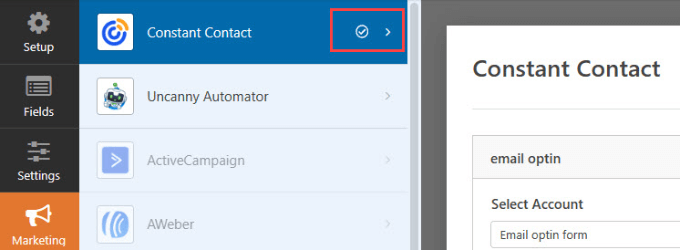
WPForms zapyta Cię, którego konta i listy chcesz użyć dla tego formularza kontaktowego. Gdy wybierzesz listę, utworzy nowych subskrybentów e-mail do wybranej przez ciebie listy.
Upewnij się, że wybrałeś odpowiednie konto i listę.
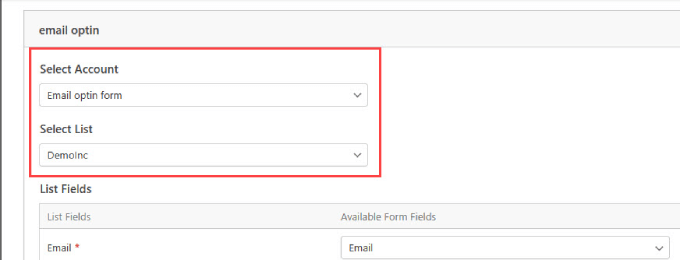
Następnie należy dodać listę pól, które mają być przechwytywane z formularza kontaktowego.
Na przykład, jeśli zamierzasz pobrać ich imię i nazwisko oraz e-mail, wybierz odpowiednie menu rozwijane.

Przewiń do dołu pola listy i kliknij “Włącz logikę warunkową”. Oznacza to, że pole wyboru rejestracji pojawi się tylko wtedy, gdy użytkownik wykona określone działanie, takie jak podanie adresu e-mail.
Upewnij się, że wybrałeś wymagane pole, które użytkownicy muszą wypełnić, aby pojawiło się pole rejestracji. Na przykład, najprawdopodobniej chcesz, aby adres e-mail był wymagany, ale imię i nazwisko oraz lista mailingowa były opcjonalne.
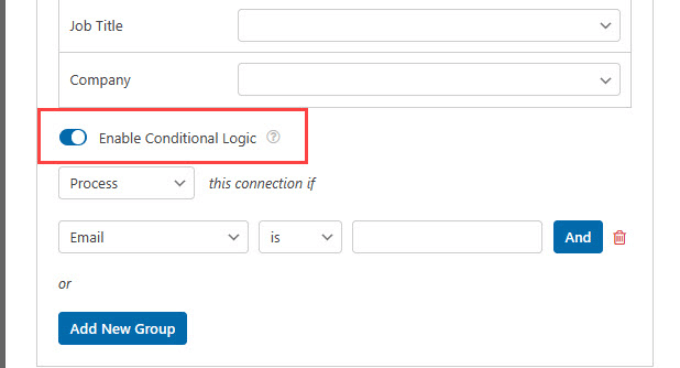
5. Osadzanie formularza kontaktowego na stronie
Teraz możesz dodać formularz kontaktowy do wpisu lub strony w twojej witrynie internetowej WordPress.
Przewiń w górę i kliknij przycisk “Osadzanie” znajdujący się w prawym górnym rogu ekranu.

Zakładając, że masz już stronę kontaktową, klikniesz przycisk “Wybierz istniejącą stronę”.
Jeśli nie masz strony kontaktowej, wybierz przycisk “Utwórz nową stronę”.
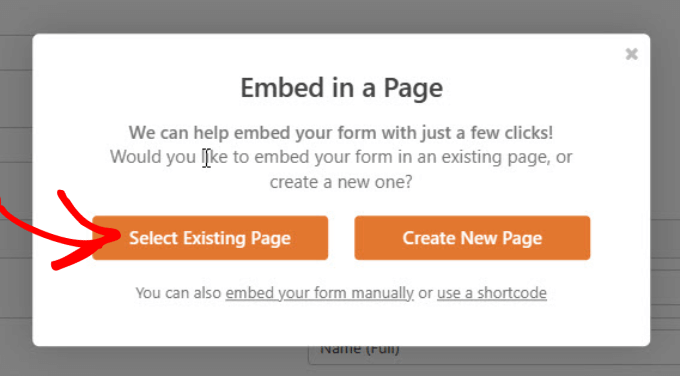
Zostaniesz poproszony o wybranie strony, do której chcesz dodać twój formularz kontaktowy.
Po wybraniu twojego formularza z rozwijanego menu, kliknij “Let’s Go!”.
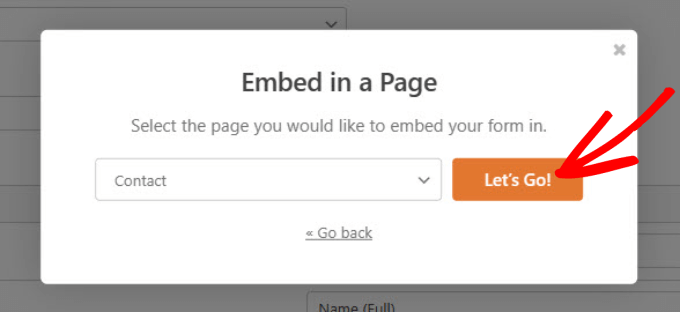
Zostaniesz wysłany na twoją stronę WordPress z osadzanym WPForms. Dostosuj stronę do własnych potrzeb.
Kiedy będziesz gotowy, naciśnij przycisk “Opublikuj” lub “Aktualizuj”, aby Twoja strona stała się aktywna.
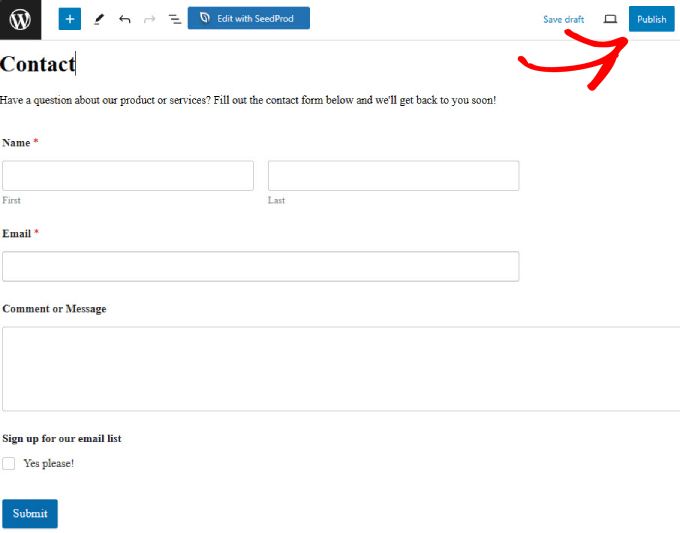
Gratulacje, pomyślnie utworzyłeś i opublikowałeś swój formularz kontaktowy. Dzięki polu rejestracji e-mail w twoim formularzu, będziesz mógł zbierać subskrybentów, aby pomóc w rozwoju twojej listy, gdy otrzymasz nowe zapytania.
Jeśli chcesz dowiedzieć się więcej na temat tworzenia formularzy kontaktowych, zapoznaj się z naszymi szczegółowymi instrukcjami dotyczącymi łatwego tworzenia formularza kontaktowego w WordPress.
Najlepsze praktyki dotyczące projektowania twojego formularza kontaktowego
Aby zmaksymalizować swój sukces i jak najlepiej wykorzystać twoje formularze kontaktowe, będziesz chciał przestrzegać tych najlepszych praktyk.
Zapewnij zgodność Twojego formularza z RODO
GDPR, czyli Ogólne Rozporządzenie o Ochronie Danych, to rozporządzenie dotyczące ochrony danych i prywatności, które ma zapewnić konsumentom większą kontrolę nad ich danymi osobowymi.
Jest to wymagane, jeśli planujesz zbierać dane osobowe od osób mieszkających w Unii Europejskiej.
Na szczęście można łatwo tworzyć formularze zgodne z RODO w WordPressie za pomocą WPForms.
Po prostu przejdź do WPForms >> Ustawienia w twoim obszarze administracyjnym WordPress. Następnie na karcie “Ogólne” znajdziesz sekcję “RODO”.
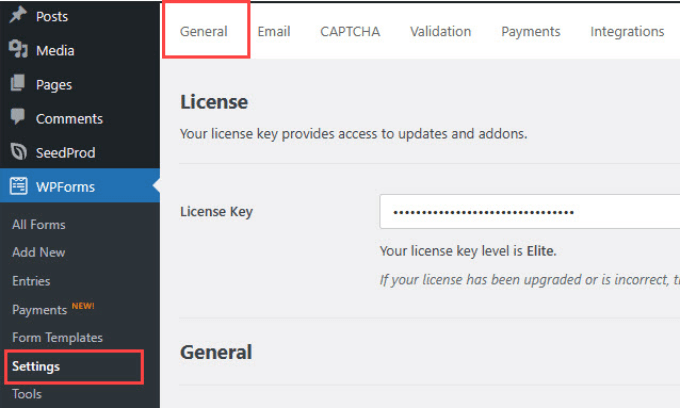
Następnie przewiń w dół, aż zobaczysz sekcję RODO. Będziesz chciał zaznaczyć pole “Ulepszenia RODO”.
Następnie zaznacz pole “Wyłącz pliki ciasteczka użytkownika”, jeśli chcesz usuwać pliki ciasteczka śledzące użytkownika. Możesz również zaznaczyć opcję “Wyłącz dane użytkownika”, aby WPForms nie zbierał adresów IP użytkowników.
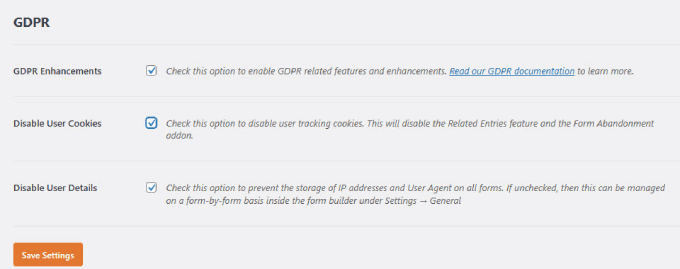
Konfiguracja powiadomień o formularzach
Dobrym pomysłem jest odpowiednie ustawienie powiadomień Twojego formularza.
Powiadomienie z formularza to e-mail wysyłany do użytkownika po przesłaniu przez niego wiadomości i zapisaniu się do Twojego newslettera z formularza kontaktowego.
Wystarczy przejść do kolumny Ustawienia w kreatorze WPForms i wybrać opcję Powiadomienia. Upewnij się, że przycisk “Włącz powiadomienia” jest włączony.
Następnie wypełnij pola zgodnie z twoimi intencjami. Możesz zaktualizować temat, nazwę i e-mail.
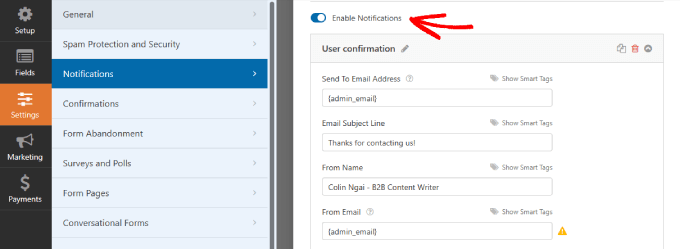
Przewiń w dół, aby skonfigurować wiadomość e-mail.
Po napisaniu twojej wiadomości e-mail, kliknij przycisk “Zapisz” u góry.
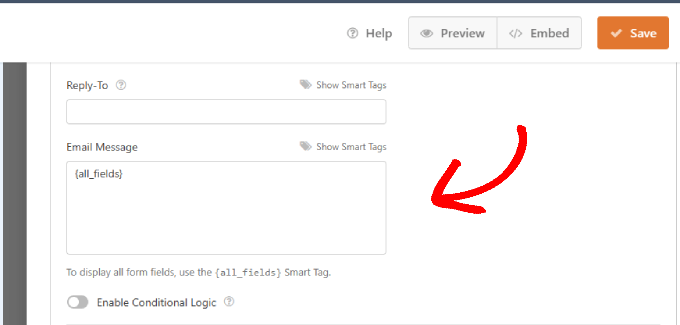
Nawet po tym, jak użytkownicy prześlą formularz i zapiszą się na twoją listę, powinieneś skorzystać z okazji, aby przekierować użytkowników na inne strony, aby uzyskać jeszcze więcej konwersji.
Możesz na przykład skierować ich na stronę z podziękowaniem wraz z innymi artykułami o wysokiej konwersji.
Śledź swoje wyniki
Upewnij się, że śledzisz swój formularz WordPress, aby zobaczyć liczbę jego wyświetleń i konwersji.
WPForms ma wbudowaną funkcję podróży użytkownika, aby zobaczyć, które strony odwiedzają użytkownicy, zanim wylądują na twoim formularzu.
Jeśli chcesz jeszcze bardziej dogłębnego śledzenia, zalecamy skorzystanie z MonsterInsights.
Włącz CAPTCHA dla zabezpieczenia przed spamem
Spam w formularzach to duży problem, z którym boryka się każda witryna internetowa. Niezliczeni hakerzy próbują wysyłać odnośniki phishingowe lub znaleźć twój bezpośredni e-mail, aby się włamać.
Funkcja WPForms CAPTCHA pomaga uniemożliwić robotom przesłanie twojego formularza kontaktowego.
Możesz przeczytać nasz przewodnik o tym, jak dodać CAPTCHA w WordPressie, aby dowiedzieć się więcej o tym, jak to działa i włączyć je do twoich formularzy kontaktowych.
Ogranicz liczbę pól
Długie formularze są nudne i mogą zniechęcić użytkowników do wypełnienia formularza.
Jeśli chcesz zwiększyć liczbę przesłanych formularzy i zmaksymalizować współczynnik konwersji, upewnij się, że twój formularz kontaktowy ma mniej niż pięć pól.
Jak rozwijać twoją listę mailingową za pomocą innych formularzy?
Tworzenie formularza kontaktowego WordPress to tylko jeden ze sposobów na utwórz nowych subskrybentów do twojej listy mailingowej. Istnieją dziesiątki innych strategii budowania listy mailingowej poza dodawaniem opcji e-mail, gdy ktoś wysyła Ci wiadomość.
Oto kilka sposobów, aby to zrobić przy użyciu różnego rodzaju formularzy.
Wyskakujący formularz rejestracji
Błyskawicznie przyciągaj uwagę odwiedzających dzięki formularzom rejestracji, które pojawiają się po określonym czasie. Możesz dodać wyskakujący formularz rejestracji do dowolnej strony internetowej i wybrać, kiedy ma zostać uruchomiony.
Zalecamy tworzenie wyskakujących okienek Exit-Intent za pomocą OptinMonster. Formularze te są mniej inwazyjne, ponieważ pojawiają się tylko wtedy, gdy użytkownik ma zamiar opuścić twoją witrynę internetową. Może to skutkować mniej uciążliwym doświadczeniem użytkownika niż wyskakujące okienka, które pojawiają się natychmiast po przybyciu, co może irytować lub zniechęcać odwiedzających.
Możesz nawet sprawić, że twoje wyskakujące okienka będą bardziej interaktywne i animowane dzięki wysuwanemu formularzowi kontaktowemu. Te interaktywne i animowane formularze odwracają uwagę odwiedzających i pozwalają im szybko wypełnić formularz bez opuszczania obecnej, aktualnej strony.
Formularz rejestracji na panelu bocznym
Umieszczenie formularza zapisu na panelu bocznym sprawia, że jest on łatwo dostępny dla odwiedzających na każdej stronie twojej witryny internetowej. Dodatkowa wygoda może zwiększyć szanse użytkowników na zapisanie się do twojego newslettera.
Formularz rejestracyjny Inline lub po wpisie
Czytelnicy są na Twojej witrynie internetowej nie bez powodu. Im mniej im przeszkadzasz, tym większe prawdopodobieństwo, że pozostaną na stronie i dokonają konwersji.
Umieszczenie formularza rejestracji po wpisie na blogu jest mniej inwazyjne i pozwala dostosować twoje wezwanie do działania (CTA) do treści, które czytelnik właśnie skonsumował. Możesz umieścić odpowiednie oferty przed odwiedzającymi, aby zwiększyć konwersje, ponieważ wezwanie do działania jest zgodne z ich zainteresowaniami.
Jeśli chcesz zwiększyć konwersacje i zamienić czytelników w płatnych klientów, przeczytaj nasze inne poradniki, takie jak nasz przewodnik na temat tworzenia newslettera e-mail we właściwy sposób lub nasz przewodnik ekspercki na temat łatwych sposobów na szybkie powiększenie twojej listy mailingowej.
If you liked this article, then please subscribe to our YouTube Channel for WordPress video tutorials. You can also find us on Twitter and Facebook.





Dennis Muthomi
I really had no idea you could build your email list directly within a WordPress contact form – I always thought the signup process had to be completely separate. After reading this guide, I’m interested to try adding a subscriber checkbox to my own site’s contact form using WPForms.
One QUICK question: the article mentioned adding CAPTCHA to prevent spam, but could I use Cloudflare Turnstile instead for spam protection?
WPBeginner Support
You can if you want
Admin
Jiří Vaněk
This is a great article. I have WP Forms with a full license. I won it in your giveaway, for which I thank you once again. I had no idea I could use it like this. Tomorrow, I’ll go and modify my contact form so that I can collect emails efficiently for potential occasional newsletter distributions.
Ralph
WOW! I had no idea you can do this. Always thought email lists have to be separate.
This is BIG!
Thank you for this tutorial, this may boost my subscribers list!
WPBeginner Support
You’re welcome, glad you found our guide helpful
Admin
Susan Clifton
Thank you for all your blog posts. But especially for this one. I’m loving the WPforms plugin and have switched to using it exclusively. I didn’t realize I could do this. Connecting to Mail Chimp is great. Many of my clients are using it. But is there an add on for Constant Contact?
WPBeginner Support
Hey Susan,
Constant Contact integration is built-in to the WPForms plugin, so there’s no need to install an addon. It’s available for every license.
Admin